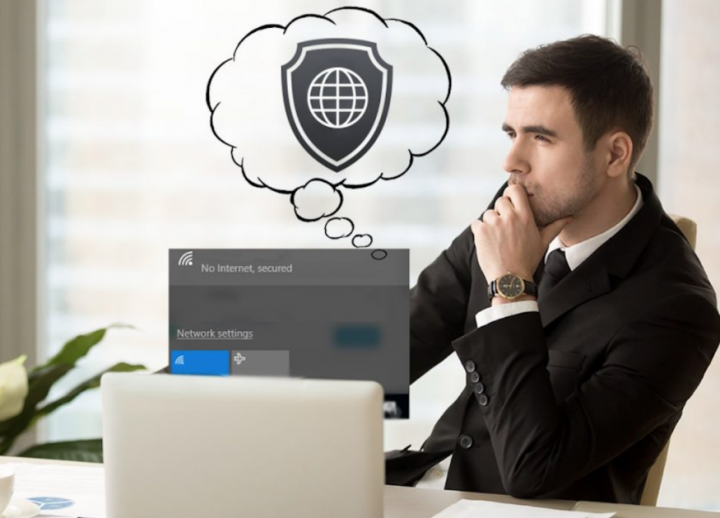Како преузети филмове са Амазон Приме Видео-а на рачунару
Ако не користите Нетфлик, онда су шансе да сте уместо тога добили Амазон Приме Видео. Приме Видео је део пакета Амазон Приме, али ако немате Приме, тада и сам Приме Видео можете добити као самосталну претплату. У овом чланку ћемо говорити о томе како преузети филмове са Амазон Приме Видео-а на рачунару. Почнимо!
Дуго чекање је коначно завршено. Амазон је коначно покренуо апликацију и за Виндовс платформу. Сви знамо да се ово дуго радило. Иако је већина великих компанија за стриминг као што су Нетфлик и Хотстар ТВ већ имала Виндовс апликације, Амазон заиста касни у игри.
Али, боље је касније него никад. Као и његова мобилна апликација, недавно покренута Виндовс апликација Амазон Приме благословила нас је функцијом за преузимање садржаја и за гледање ван мреже! Недавно је Приме Видео такође омогућио својим корисницима да заједно гледају филмове и ТВ емисије заједно са новом функцијом Ватцх Парти.
Шта можете да преузмете на Амазон Приме
Нови Амазон Приме Виндовс апликација омогућава вам преузимање садржаја одмах у вашу локалну меморију. То значи да вам није потребна ни активна интернет веза да бисте је видели! Није ли то сан, да?
Попут мобилне апликације, Амазон Приме не дозвољава вам да преузмете сав њен садржај. Зато морате да проверите да ли је ваш омиљени садржај доступан за гледање ван мреже или не. Садржај који се може преузети имаће дугме „Преузми“ поред наслова када кликнете на њега.
Такође можете прегледати сав садржај који се може преузети и такође одабрати шта желите да преузмете! Ако то желите да урадите, кликните на дугме „Преузимања“ на левој табли. (Панел можете проширити додиром на мени хамбургера у врху ’.
С обзиром да још увек нисте сачували ниједан садржај за преузимање, страница ће бити празна. Додирните „Пронађи нешто за преузимање“.
Следећа страница ће приказати сав садржај који вам Амазон Приме омогућава да преузмете и за гледање ван мреже.
мали цинкарош против руку
Можете ли променити квалитет преузетог видео записа?
За разлику од мобилне апликације, нова апликација Приме Видео Виндовс заправо вам не даје могућност да појединачно промените квалитет преузетог садржаја. У апликацији за мобилне уређаје додиром на „Преузми“ отвориће се искачући прозор где можете да одаберете квалитет, а такође и следећу величину или видео запис.
Али, ако желите да промените квалитет преузимања у апликацији Виндовс, потребно је да приступите подешавањима. Кликните на дугме „Подешавања“ у доњем левом углу.

Сада под „Квалитет преузимања“ можете да бирате између „Најбоље“, „Боље“ и „Добро“. Величина вашег преузимања ослања се на квалитет који сте изабрали; што је квалитет већи, већа ће бити и величина.
Можете ли променити локацију за преузимање?
Нажалост, Приме Видео вам не дозвољава да одаберете локацију преузетог садржаја. Будући да се ради о апликацији Виндовс Сторе, задата локација за преузимање апликације ће заправо бити на Ц диску.
Како преузети садржај за преглед ван мреже на рачунару са оперативним системом Виндовс
Приме Видео је заиста учинио једноставно преузимање садржаја за гледање ван мреже. Али, за разлику од мобилне апликације, ако је ТВ емисија коју преузимате, тада можете да преузмете само појединачне епизоде, али не и целу сезону.
тхевидео / ја / пар
Прво отворите апликацију Приме Видео. Ако желите да преузмете епизоду, пронађите емисију и померите се до одређене епизоде коју желите да преузмете. Сада додирните дугме „Преузми“ десно од наслова епизоде.
У зависности од брзине интернета и квалитета преузимања које сте одабрали, преузимање садржаја може потрајати.
Да видите купљени садржај у апликацији? |. | Амазон Приме Видео у рачунару
Да, купљени садржај можете прегледати у апликацији! Апликација Приме Видео такође вам омогућава да стримујете купљени садржај са Амазон.цом као и апликација за гледање филмова на више платформи „Мовиес Анивхере“. Сав овај садржај ће бити лако доступан и у вашој апликацији Приме Видео Виндовс.
Поред купљеног садржаја, такође можете изнајмити и претплатити се на Приме Видео канале. У зависности од тога где се на свету налазите, то би могло да укључује ХБО, Сховтиме, Цинемак и многе друге.
Како приступити преузетом садржају
Када преузмете омиљене емисије, можете им приступити директно из апликације Приме Видео. Ако желите да приступите преузетом садржају, покрените апликацију и тапните на „Преузимања“ на левој бочној табли.

Овде ћете видети листу целокупног садржаја који сте преузели оним редоследом којим је преузет. Нажалост, апликација не групише ТВ емисије, па ако у случају да сте епизоде преузели у различито време, морат ћете појединачно одабрати коју епизоду желите да гледате са списка.
Да бисте погледали епизоду, кликните стрелицу десно од епизоде. (Из неког разлога тапкање епизоде је не пушта).
Колико дуго преузети садржај остаје у апликацији
Ово је мало зезнуто. Технички, сав преузети садржај остаће на вашем уређају неограничено дуго. Ово важи ако га заправо не гледате. Дакле, ако преузмете десет епизода и не погледате их, оне ће остати у апликацији.
Али, ако сте офлајн и почнете да гледате епизоду, та епизода ће бити доступна само 48 сати. Када истекне то време, видео више неће бити доступан. Такође у том временском оквиру можете погледати епизоду колико год пута желите.
Да бисте продужили време, потребно је само да повежете свој рачунар са Интернетом. Чим се уређај поново повеже са мрежом, тада је садржај који је истекао поново постао доступан. Тајмер се покреће чим кликнете на репродукцију на преузетом видео запису.
Можете ли да преузмете Амазон Приме Видеос на рачунар?
Са опцијама за преузимање Амазон Приме видеа на иОС или Андроид мобилни уређај, онда бисте могли очекивати да постоје опције за Виндовс, мацОС, а можда чак и Линук.
Нажалост, то заправо није случај.
Закључак
Добро, то је било све народе! Надам се да вам се свиђа овај Амазон Приме Видео у чланку за ПЦ и да ће вам такође бити од помоћи. Пошаљите нам своје повратне информације о томе. Такође ако имате додатних питања и проблема везаних за овај чланак. Затим нас обавестите у одељку за коментаре испод. Ускоро ћемо вам се јавити.
Желим ти леп дан!
Такође погледајте: Да ли желите да направите забаву за гледање на Амазон Приме Видео-у?
како преименовати Блуетоотх уређај на Виндовс 10